
Mundarija:
- 1 -qadam: Sizga nima kerak
- 2 -qadam: OK - Boshlaylik
- 3 -qadam: Kichikdan boshlang (xohlaganimda edi!)
- 4 -qadam: Matnni formatlash
- 5 -qadam: Nima qilganingizni ko'rib chiqing
- 6 -qadam: Birinchi hisoblash qoidasi: Siz hech qachon tez -tez saqlay olmaysiz
- 7 -qadam: Rasm ramkada qanday harakatlanishini o'zgartiring
- 8 -qadam: Keyingi bit
- 9 -qadam: o'tish
- 10 -qadam: Musiqa qo'shing
- 11 -qadam: Yoqimli musiqangizni tanlang va hikoya qiling
- 12 -qadam: effektlar; Bo'sh sahifalar
- 13 -qadam: ushlab turing va siljiting va yana ushlab turing
- 14 -qadam: Wmv sifatida saqlash
- 15 -qadam: Video misollar
- 16 -qadam: Oxir
- Muallif John Day [email protected].
- Public 2024-01-30 13:28.
- Oxirgi o'zgartirilgan 2025-01-23 15:14.
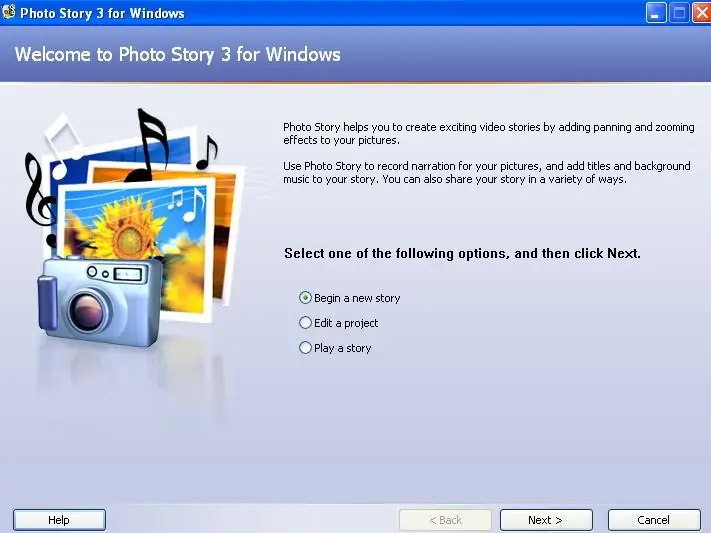
Bu, asosan, bepul dasturiy ta'minot yordamida panjara va kattalashtirish effektlari bilan chiroyli.wmv foto slayd -shou qilishning bir usuli. Men osonroq yo'llar bor deb o'ylayman, lekin men bu mavzu bo'yicha ko'rsatma topa olmadim. Mening uslubim uylarni biroz aylanib chiqadi, lekin u ishlaydi. Windows Movie Maker va DVD yozuvchidan foydalanib, siz uni DVD -ga qo'yishingiz mumkin, shunda sizning nabiralaringiz televizorda ko'rishi mumkin. Lekin bu boshqa bir o'rgatuvchi uchun! Men buni yozyapman, chunki bularning barchasini tushunish uchun menga ko'p yillar kerak bo'ldi va men uni olti oy davomida qayta ishlatmayman, shu vaqtgacha men hammasini yana unutgan bo'laman. Shunday qilib, men bu erga qaytib, nima qilganimni ko'raman. Va, ehtimol, agar siz bu jarayonni boshidan kechirmagan bo'lsangiz, bu sizning ishingizni tezlashtiradi. Bu ko'rsatma sizga Photo Story 3 bo'yicha ko'rsatma beradi, lekin siz allaqachon skaner, Irfanview (yoki sizning sevimli grafik dasturiy ta'minotingiz) va boshqalarni qanday ishlatishni bilasiz deb o'ylaysiz. Jarayonlarning aksariyati juda intuitiv, lekin agar men tushunmagan sohani batafsilroq tushuntirmoqchi bo'lsam, izoh bering. Mening bilimlarimning katta qismi Papa Jonning ishidan olingan: www.windowsmoviemakers.net/PapaJohn. Siz u erda qo'shimcha ma'lumotni topasiz - shu jumladan 16: 9 va HD formatida! * NB A Photo Story fayli 300 ta rasm bilan cheklangan. Lekin siz bir nechta yaratishingiz va ularni Movie Maker -da birlashtirishingiz mumkin.
1 -qadam: Sizga nima kerak

Sizga kerak bo'ladi: Uskuna: - kompyuter * afzalroq XP yoki Vista bilan - skaner - DVD disk va bo'sh disklar
Agar sizda Apple bo'lsa, u siz uchun hamma ishni qiladi va sizga bu qo'llanma kerak emas:-)
Dasturiy ta'minot: (Sizda bunday dasturlar bo'lishi shart emas: siz xohlagan dasturlardan foydalanishingiz mumkin. Bu men uchun foydali va bepul/arzon). Rasmlaringizni tahrir qilish uchun: - Irfanview (Tucows -dan bepul yuklab olish).wmv slayd -shousi: - Windows uchun Photo Story 3 (Microsoft -dan bepul yuklab olish) Siz xohlashingiz mumkin: CD -lardan musiqani uzib olish uchun: - CDex (bepul yuklash) yoki sevimli kompakt -disklarni yozib olish dasturi - kompyuter mikrofoni (agar xohlasangiz).wmv faylini.avi formatiga o'tkazish uchun: - Windows Movie Maker (XP bilan bepul) DVD yaratish uchun: - Roxio Copy and Convert (20 quid) kabi DVD yozish dasturi bepul bo'lishi mumkin (va ishonchli!) AVI fayllarini DVD -ga o'tkazish usuli, lekin men topa olmadim. Yaxshi bilsangiz, izoh qoldiring.
2 -qadam: OK - Boshlaylik
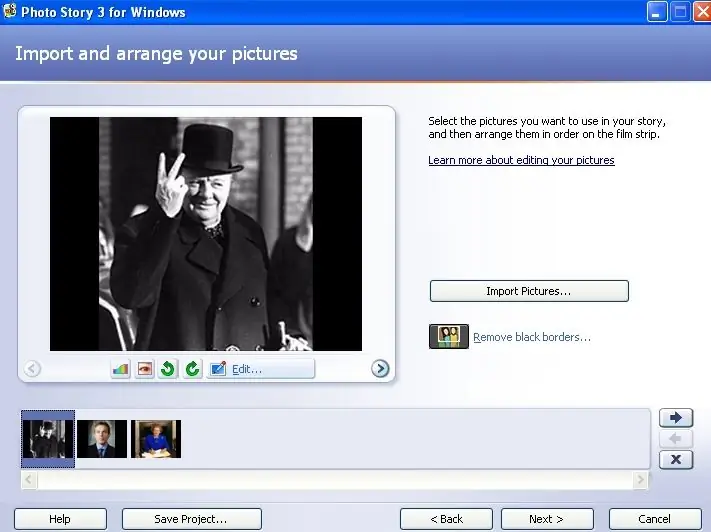
1. Rasmlaringizni kompyuterga skanerlang.
2. Ularni Irfanview -ga yuklang va to'g'rilang (asboblar qutisi uchun F12) va keyin qirqib oling. Eslatma: Irfanview - qizil ko'zni to'g'rilash uchun axlat. Boshqa narsadan foydalaning (masalan, Picasa - Google -dan bepul yuklab olish. Photo Story -da asboblar mavjud - skrinshotda Uinston ostidagi tugmalar - lekin ular axlat). Irfanview -dagi fayllar unchalik katta bo'lmasligi uchun ularning hajmini o'zgartirishni/namuna olishni xohlashingiz mumkin. Agar sizning barcha rasmlaringiz katta bo'lsa, fayllarni yuklash abadiy davom etadi; sizning yakuniy o'lchamingiz faqat 768x576 bo'ladi, shuning uchun ko'proq rez isrof qilinadi. Men 1000 x 1000 piksel ostida yaxshi ishlashini topdim. 3. Fotosurat hikoyasini oching 3. Ochilish oynasida sukut bo'yicha YANGI LOYIHA tanlanadi. NEXT ni bosing va RASMLARNI IMPORT QILING. Ba'zi rasmlarni yuklang. NEXT tugmasini bosing. Qora chegaralarni olib tashlash masalasiga e'tibor bermaslikni taklif qilaman: menimcha, bu sizning formatlashni buzadi. Qora chegaralarni olib tashlamasdan davom etishni xohlaysizmi, degan savol hayratlanarli bo'lsa, ha deb ayting. Barbara Bushdan farqli o'laroq. Masalan, biz Britaniyaning uchta bosh vaziri haqida slayd -shou tuzamiz. Bu erda ular Photo Story -ga yuklangan. Siz ko'rishingiz mumkinki, birinchi rasm asosiy ekranda, uchalasi ham pastki chiziqda ko'rsatilgan.
3 -qadam: Kichikdan boshlang (xohlaganimda edi!)
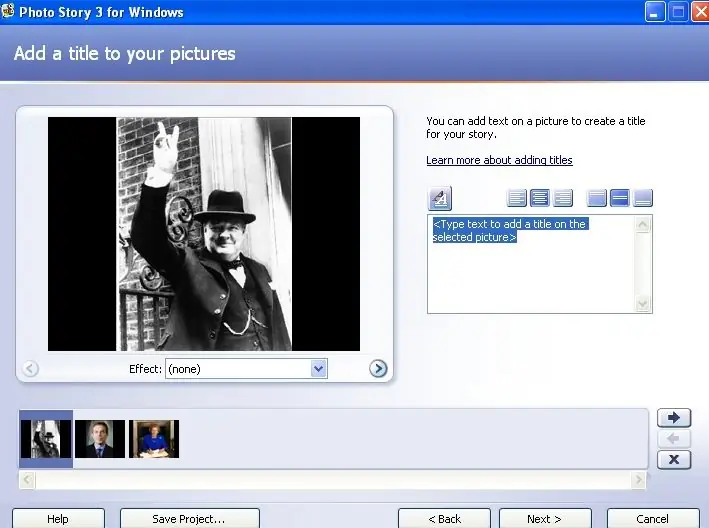
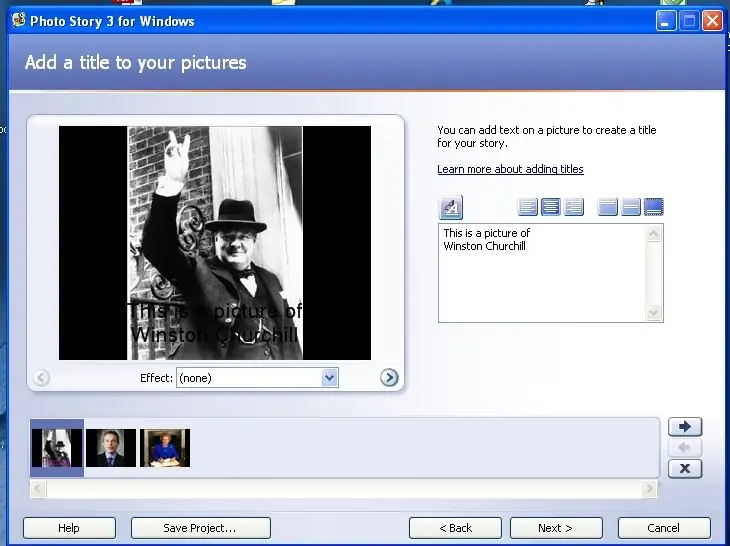
Sizga tajriba sifatida qisqa slayd -shou bilan boshlashni taklif qilsam bo'ladimi (bezovta qilmang.) - 5-10 ta rasmmi? Bu katta fayllardan foydalanishni boshlashdan oldin jarayon bilan tanishishga yordam beradi. Arqonlarni o'rganganingizdan so'ng, siz 40 daqiqalik slayd-shou qurishingiz mumkin. Endi "Siz rasmga matn qo'shishingiz mumkin" deb yozib qo'yiladi. Faqat maydonga matn kiriting (bu to'g'ri - matn yozing …).
4 -qadam: Matnni formatlash
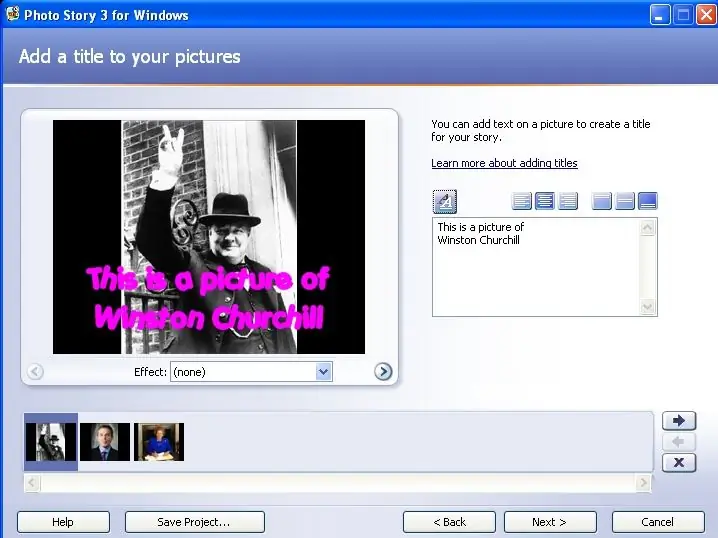
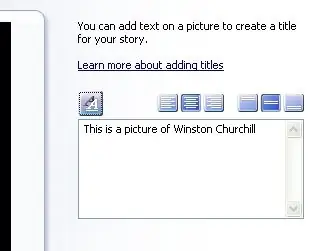
Balki siz mening qora matnimni eski Vinining jiletida ko'rayotganini ko'rgandirsiz?
AA belgisini bosing, shrifti, nuqta o'lchami va rangini o'zgartirishingiz mumkin. O'ngdagi tugmachalarni bosing va matn markazlari, chap yoki o'ng diapazonlari ramkaning yuqori, pastki yoki o'rtalarida paydo bo'ladi. HOZIR biz yozuvni ko'rishimiz mumkin … Ta'mli, aniqmi? Kutish ostida, Winnie EFFECT (yo'q) degan tugma paydo bo'ladi. Bunga keyinroq erishamiz.
5 -qadam: Nima qilganingizni ko'rib chiqing
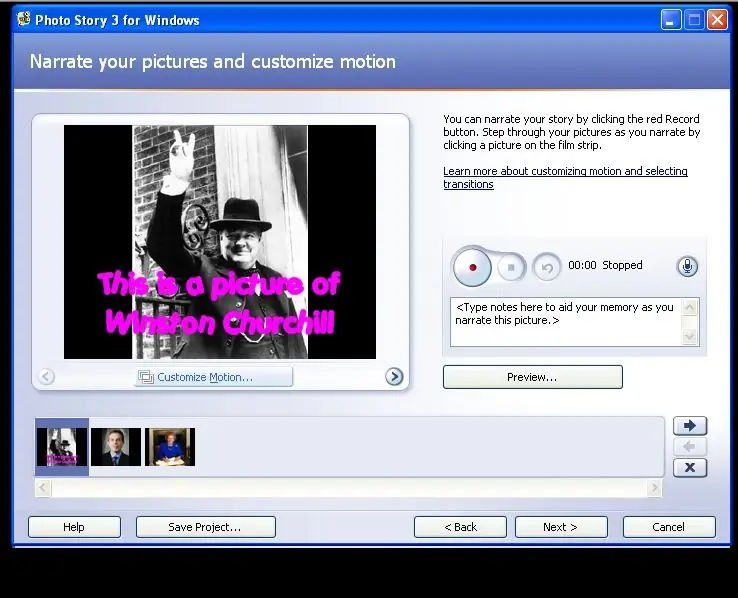
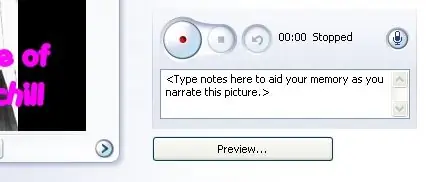
Endi turli xil narsalar bilan shug'ullanadigan ekran paydo bo'ladi. E'tibor bering, WSC -ning qorni ostida CUSTOMIZE MOTION yozilgan. Bunga keyinroq erishamiz. Qizil tugma, TYPE NOTES xabari va STOPPED xabari ovozli ovoz uchun. Biz ham ularga keyinroq murojaat qilamiz. Hozir nima ko'rayotganimizni ko'rish uchun KO'RIShni bosing. Kichkina yangi oyna ochiladi va umid qilamanki, siz bizning uchta buyuk rahbarlarimiz (yoki siz yuklagan rasmlar) ketma -ket ko'rinadigan va kattalashtirish effekti qo'shilganini ko'rasiz deb umid qilaman. Bu allaqachon jpgs ketma -ketligidan ko'ra ancha yaxshi ko'rinadi.
6 -qadam: Birinchi hisoblash qoidasi: Siz hech qachon tez -tez saqlay olmaysiz
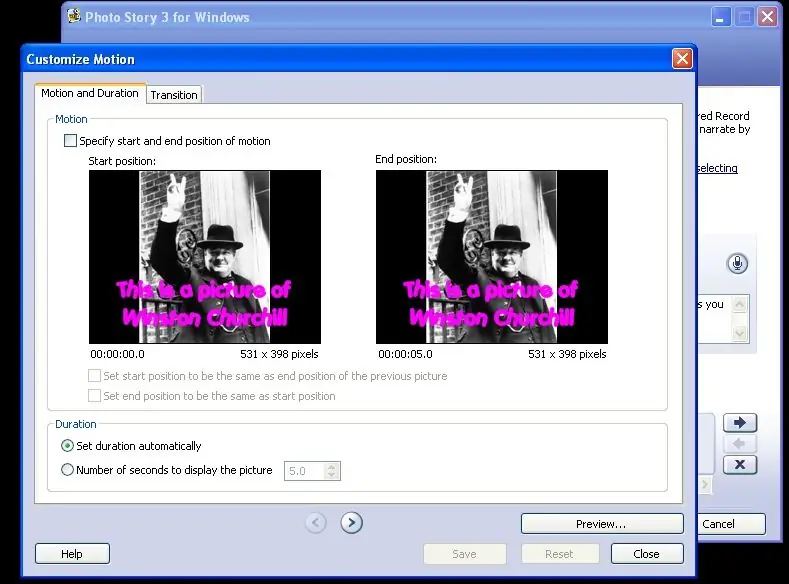
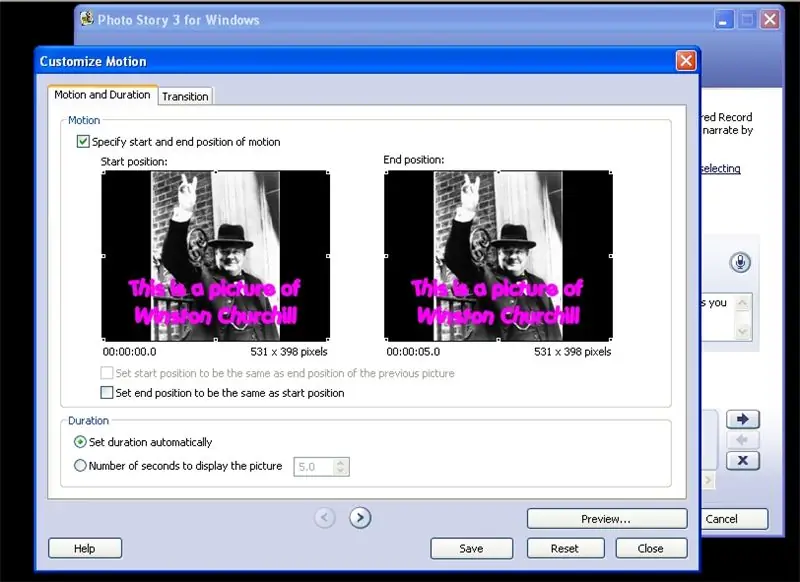
Shunday qilib, "PREVIEW" oynasini yopamiz va "ummm, SAVE PROJECT" ni bosish orqali loyihani saqlaymiz.
Buni qildingizmi? Ajoyib. Ko'ryapsizmi, bizni ovozli ekranga qaytarishdi. Keling, bu kattalashtirish va skovorodkalarni biroz mantiqiy qila olmasligimizni ko'rib chiqaylik. Iltimos, MOTIONNI SIFATLASH tugmasini bosing. Siz birinchi ekran tasviriga o'xshash narsani olishingiz kerak. Yuqoridan, keyin. Harakatning boshlanish va tugash pozitsiyasini belgilash katakchasi tasvirlar boshlanadigan va tugaydigan dialog oynasini ochishga imkon beradi. Iltimos, uni bosing. Qarang, quyidagi quti qanday ochiladi? (Ikkinchi skrinshot.) Endi siz BOShQA BO'LISH … va MUVOFIQLIK … / SONIYALAR SAYINI … tugmalarini bosishingiz mumkin.
7 -qadam: Rasm ramkada qanday harakatlanishini o'zgartiring
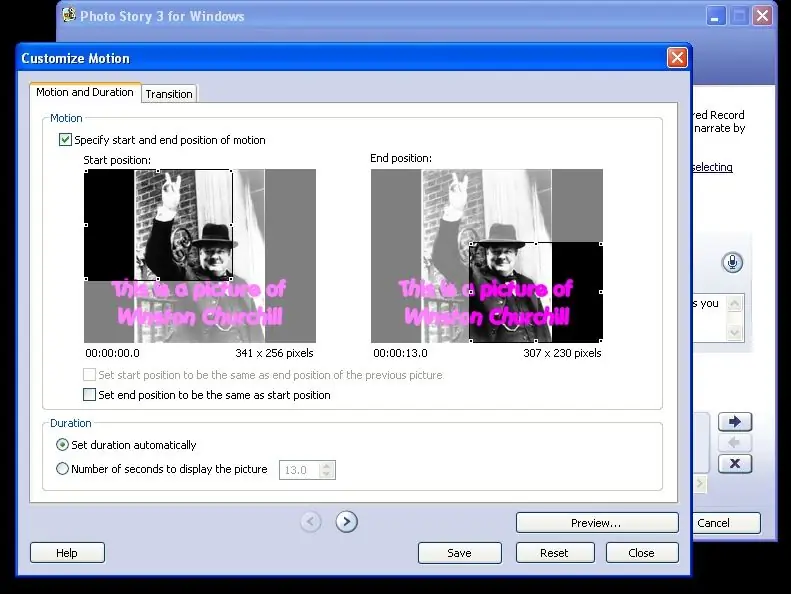
START POSITION va END POSITION deb belgilangan ikkita rasm atrofida kichik tutqichlar bor. Agar siz rasmlarni sichqoncha bilan ushlasangiz, ularni boshqa joyga ko'chirishingiz mumkin. Boring. Nima qilganingizni ko'rish uchun KO'RISH tugmasini bosing. Hmm. Har doim jinsiy aloqa qilish. O'zingizda bor narsani yoqtirmaguningizcha, yana ko'p narsalarni aylantiring. Saqlash. Endi keyingi rasmga o'tish uchun pastki o'rtada joylashgan kichik> tugmachasini bosing va xuddi shunday qiling.
8 -qadam: Keyingi bit
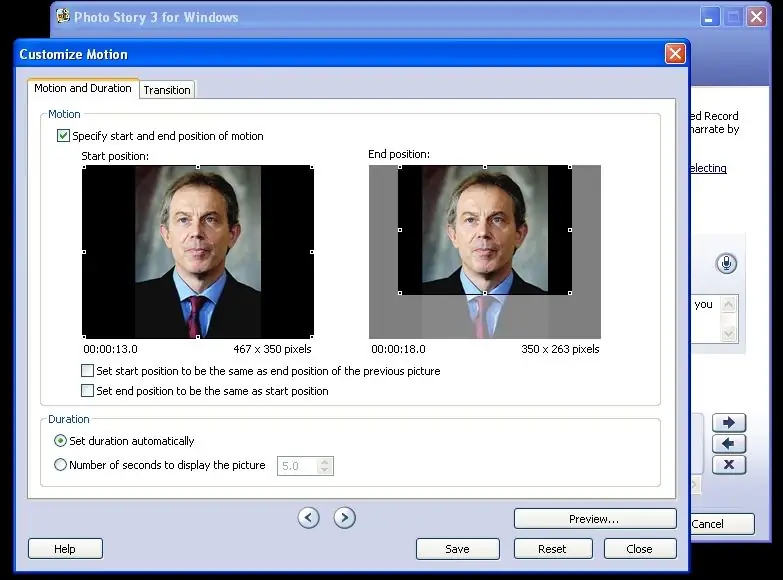
Endi biz ikkinchi rasmni ko'rib chiqayapmiz (mening misolimda Toni Bleyr) va bu xuddi shu shart - siz boshlang'ich va tugatish ramkalarini boshqa joyga ko'chirishingiz mumkin, lekin e'tiborga olish kerak bo'lgan ikkita yangi narsa bor: 1) SET START POSITION TO BARNI BILING … Bu sizga hozirgi rasmni ramkaning oxirgi qismi qolgan joydan boshlanishini aytishga imkon beradi. Bu keyinchalik foydali bo'ladi! Va 2) "O'tish" deb belgilangan yorliq. Buni bosing.
9 -qadam: o'tish
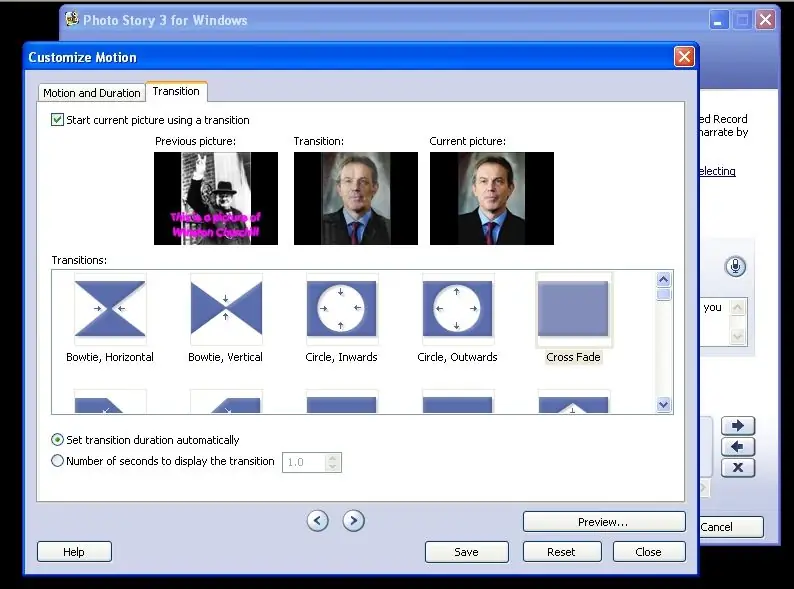
Bu oyna sizga oxirgi rasm keyingi rasmga qanday o'zgarishini hal qilish imkonini beradi. Eslatma: Hozirgi rasm o'ngda va oldingi rasm chapda. o'rta ramka o'tishning sodir bo'lishini ko'rsatadi va sukut bo'yicha u sizga xira rang beradi. OK, keling, aqldan ozaylik. BOWTIE HORIZONTAL -ni bosing. Ta'sirni o'rta oynada ko'ring. Pastki qismga o'ting va "WHEEL COUNTERCLOCKWISE" tugmasini bosing. Qarang, bu nima? Biror narsani tanlang. SAVE ni bosing. PREVIEW. OK -ni bosing, endi o'sha jazzy o'tishlarni yolg'iz qoldiring: yaxshi ta'm ustun bo'lishi kerak. O'zingizni "CROSS FADE", "FADE to BLACK" bilan cheklang va vaqti -vaqti bilan DIAGONAL UP LEFT sohasida - tug'ilgan kuningizda. (Xo'sh, bilaman, siz buni qilolmaysiz - lekin o'zini tutishga harakat qiling, OK? Agar siz 80 -yillardagi korporativ videoga o'xshab qolishini xohlamasangiz?) '' O'tish vaqtini ko'rsatish uchun soniyalar sonini bosing va raqamni biror narsaga o'zgartiring. boshqa KO'RISH. Yaxshi, ha? OK. Oldingi oynaga qaytish uchun SAVE va CLOSE tugmasini bosing. Musiqa qo'shish oynasiga o'tish uchun NEXT tugmasini bosing.
10 -qadam: Musiqa qo'shing
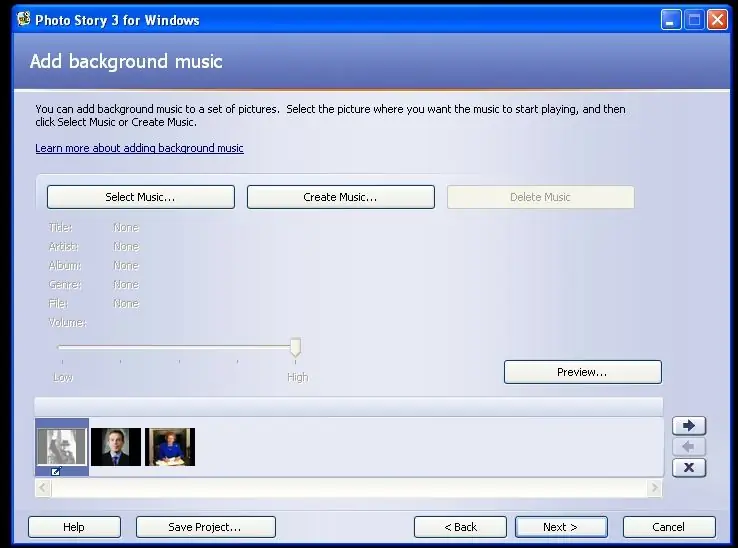
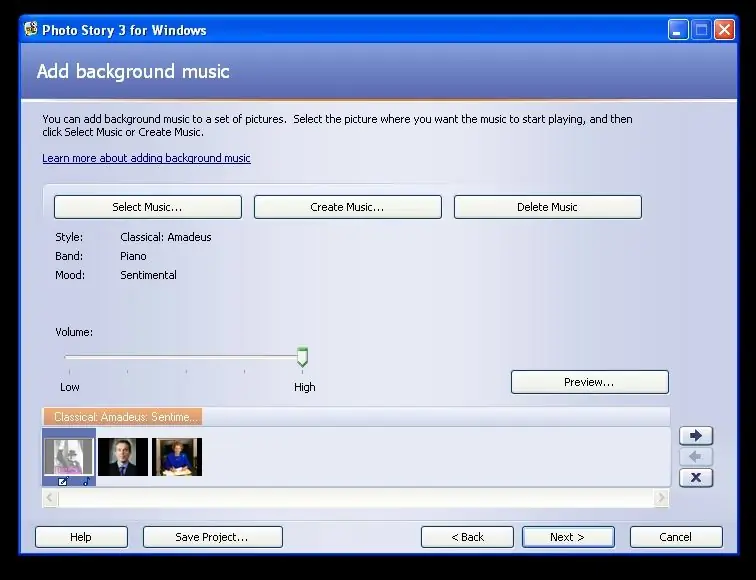
Agar siz "SELECT MUSIC" ni tanlasangiz, siz kompyuterdan wav yoki mp3 kabi ovozli faylni qo'yishga imkon beradigan fayl tanlagichini chaqirasiz. Agar siz "CREATE MUSIC" ni tanlasangiz, siz "Photo Story" musiqiy generatorini beradigan keyingi ekranga o'tasiz. Bu juda kulgili! U erga boraylik. Eslatma: Slayd -shouda ajratilgan slayd ochilganda musiqa boshlanadi.
11 -qadam: Yoqimli musiqangizni tanlang va hikoya qiling
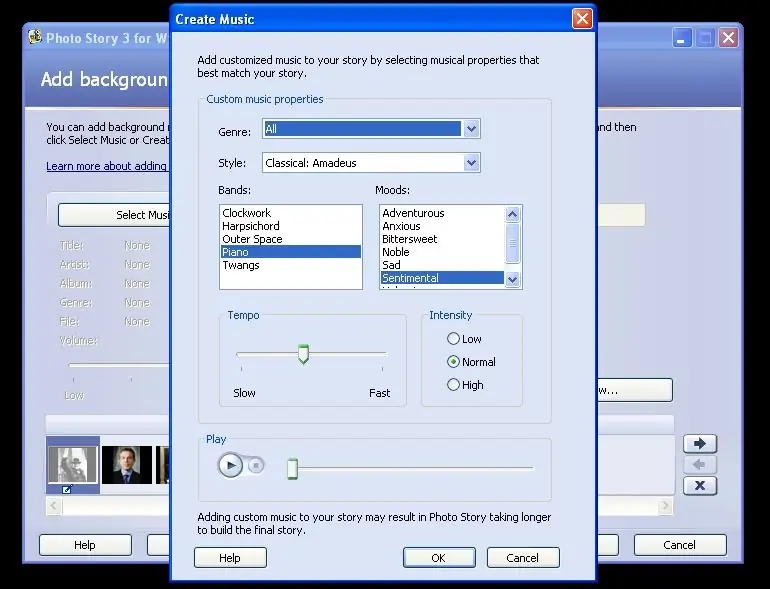
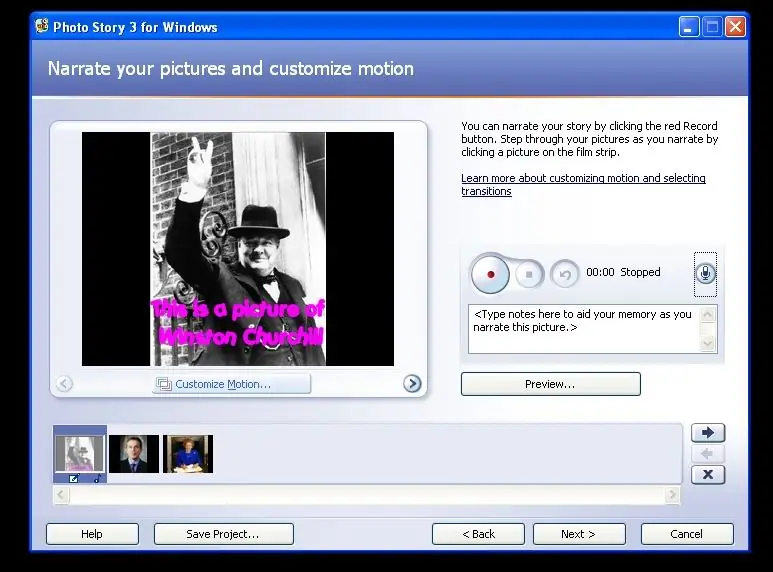
Bu variantlar bilan o'ynang va effektni eshitish uchun o'tish tugmasini bosing. Baxtli bo'lgach, OK ni bosing, QO'ShIMChA MUSIQA QO'SHISH ekraniga qayting va PREVIEW. Crikey -ni bosing! Musiqa qanday farq qiladi, shunday emasmi? SAVE qilish uchun yaxshi vaqt bo'lardi. Keyin "RASMLARNI NARRATE" ekraniga qaytish uchun orqaga tugmasini bosing. Ovoz beramiz: qizil tugmani bosing va mikrofon bilan gapiring. (Sizning shaxsiy kompyuteringizga mikrofon ulangan, shunday emasmi? Biz buni 2 -bosqichda ko'rib chiqdik.) Va … KO'RISH. Endi siz jo'shqin musiqani va ovozingizni eshitishingiz kerak. Balans noto'g'ridir, shuning uchun siz a) qichqirishingiz yoki b) musiqa sahifasiga o'tishingiz va ovoz balandligi slayderini sozlashingiz kerak bo'ladi. Agar siz yarim soat gaplashsangiz, ekranda yarim soat davomida xuddi shunday rasm paydo bo'ladi. Agar siz rasmlar ushlab turilmasdan sizning ovozingiz ostida o'tishini xohlasangiz, o'z hikoyangizni wav yoki mp3 sifatida yozib oling va uni musiqa bo'limiga saundtrek sifatida import qiling. Buning uchun Audacity dasturi yaxshi - audacity.sourceforge.net saytidan bepul yuklab olish.
12 -qadam: effektlar; Bo'sh sahifalar
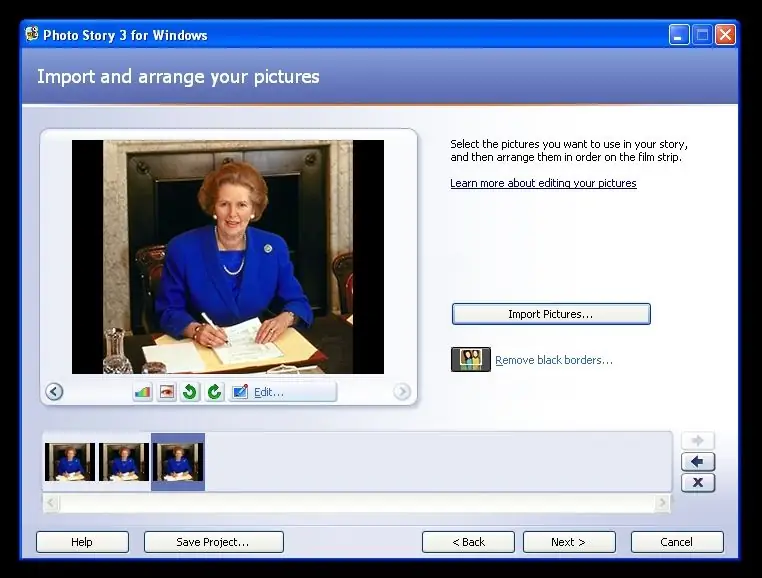
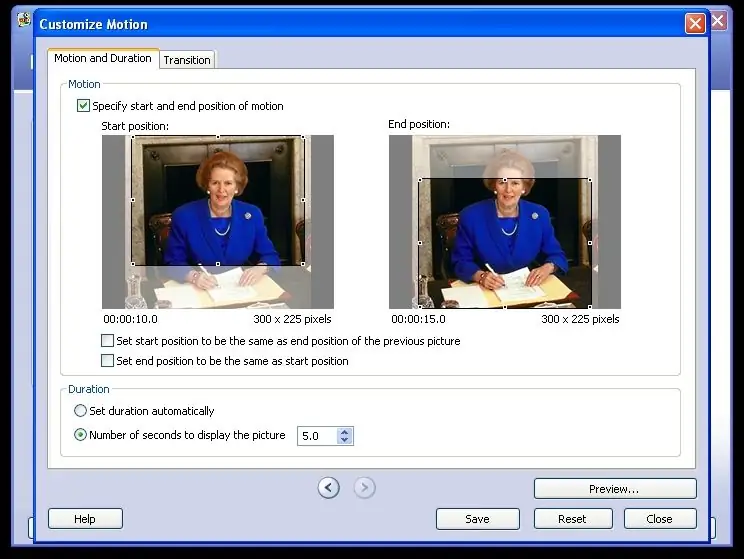
Yaxshi - biz siz bilishingiz kerak bo'lgan Photo Story 3 -ning ko'p qismini ko'rib chiqdik. Siz o'ynashingiz va ko'proq narsani bilib olishingiz mumkin -bu juda intuitiv. Ularning aksariyati juda axlatsiz: agar siz rasmni akvarelga o'xshatmoqchi bo'lsangiz, u erda yaxshiroq grafik dasturchilar bor. Lekin ba'zida bir xil rasmning sepiya versiyasiga yoki boshqa narsalarga o'tish yaxshi bo'ladi. MASLAHAT Bo'sh oq va bo'sh qora sahifani yaratish va import qilish yaxshi. Bu shuni anglatadiki, siz qora rangga aylanib, ushlab turishingiz mumkin. Xuddi oq.). Siz bo'sh oq sahifani import qilishingiz va unga qora matnni qo'yishingiz mumkin - yoki aksincha, siz turli xil rangdagi bo'sh sahifalar yaratishingiz mumkin: ko'k bo'sh sahifaga yoki boshqa har qanday rangga o'tsangiz yaxshi effektlar olishingiz mumkin. Misollar uchun videoni ko'ring.
13 -qadam: ushlab turing va siljiting va yana ushlab turing
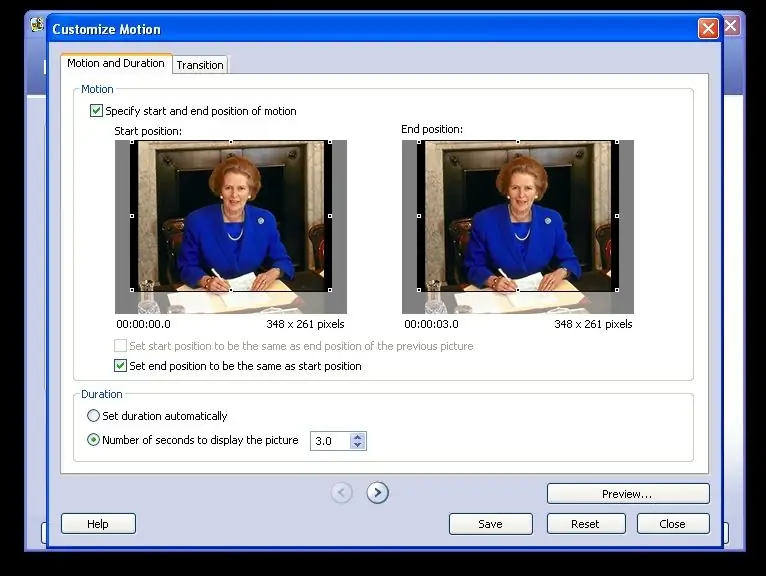
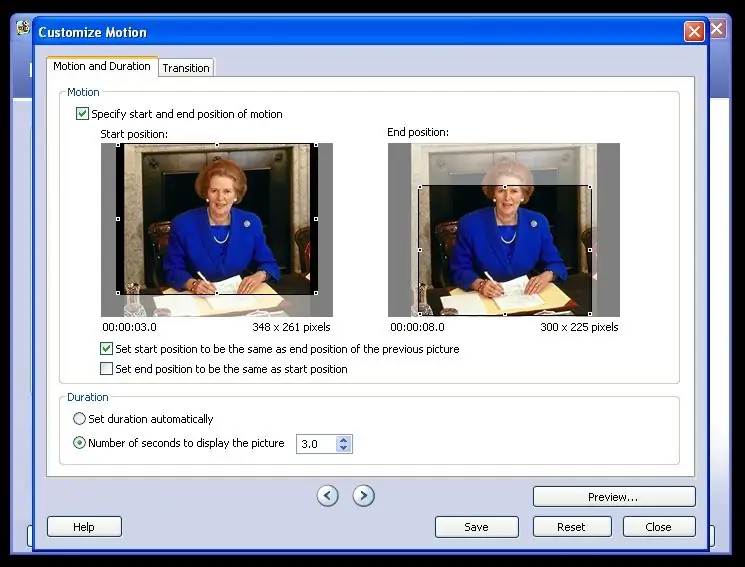
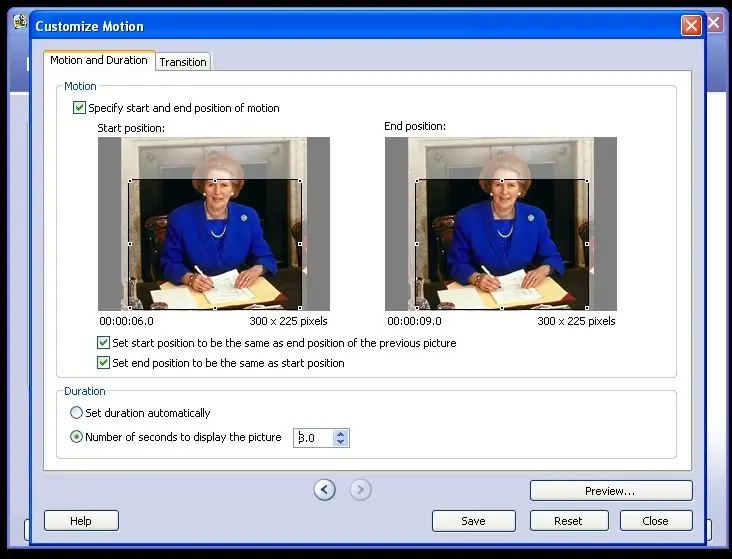

MASLAHAT Rasmni ko'rib chiqayotganda, siz tez -tez rasmning bir qismini ushlab turishni xohlaysiz: siz chap qo'lingiz bilan ushlab turishni xohlaysiz, keyin o'ngga siljiting va tugatish uchun o'ng qo'lingizni ushlab turing.. Mana shunday: - Xuddi shu rasmni uch marta import qiling. - CUSTOMIZE MOTION -da, birinchi rasmni, masalan, uch soniya harakatsiz qolishini tartibga soling (SPECIFY START… va SONLASHNI belgilang… katakchalarini belgilang; soniya soniyasi uchun radio tugmasini bosing va rasm ko'rsatilishini xohlagan vaqtingizni sozlang).. - CUSTOMIZE MOTION -da, ikkinchi rasmni eskisi qolgan joydan boshlash uchun tartibga soling (Sozlamalarni boshlash …) … va SONLASHNI TUSHATISH …). - TRANSITIONS -da, soya solmaslik uchun barcha o'tish vaqtlarini minimal 0,1 soniyagacha sozlang - Slaydlarning davomiyligini mos keladigan tarzda sozlang (soniya soniyasi uchun radio tugmasini bosing va rasm ko'rsatilishini xohlagan vaqtingizni sozlang).
14 -qadam: Wmv sifatida saqlash
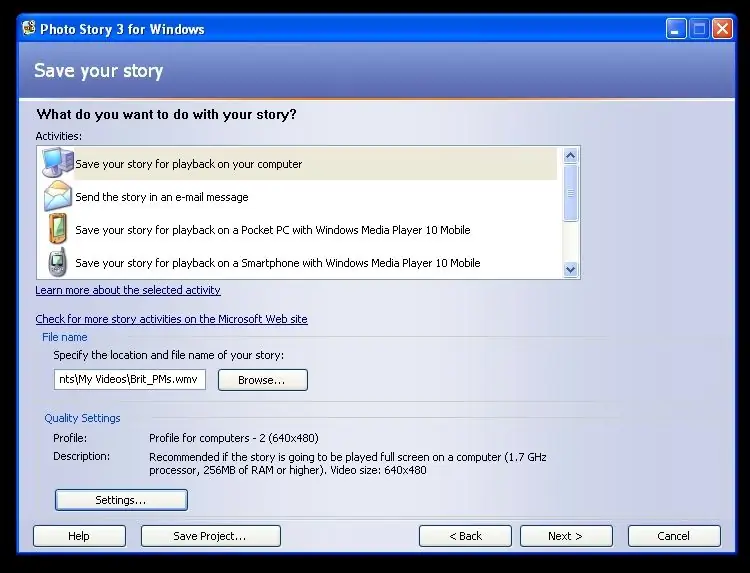
Endi videoni saqlaylik. Musiqa ekraniga o'ting va NEXT tugmasini bosing. Bu erda siz olingan videoning aniqligini tanlaysiz (uni o'zgartirish uchun SETTINGS tugmasini bosing) va natijada olingan fayl qaerda saqlanadi. Baxtli bo'lganingizda NEXT tugmasini yana bosing va wmv fayli saqlanadi.
15 -qadam: Video misollar

Videolarda ba'zi misollar ko'rsatilgan. Ko'proq YouTube -da yoki Photo Story va Movie Maker forumlarida bor. (Eslatma, yuklash paytida sifat pasayadi: original fayllardan yoki DVD -dan foydalanish juda yaxshi.) Shablonlardan foydalanish: Pan: Zoom: Pan va kattalashtirish: Zoom va takrorlash: Nish: Morphing (yaxshi, qandaydir!) Matnda yo'qoladi: B/w dan ranggacha va aksincha: O'tishlarni haddan oshirmang: Yoki effektlar: Va men tayyorlagan sarlavhaning yakuniy ketma -ketligi (ha, bu haqiqiy mombat namunasi!):
16 -qadam: Oxir

Umid qilamanki, sizga bu ko'rsatma yoqdi va sharhlaringizni kutamiz.
Tavsiya:
Fotosuratlar: 4 qadam

Fotosurat chiroqlari: Men ushbu maqolani o'qiyotganimda, bu ko'rsatma g'oyasini o'yladim: https: //www.instructables.com/id/Cheap-Two-Channel..Bu yo'riqnomada bu quvvat yordamida o'zgaruvchan yorqinlikdagi LED chiroqlarini qanday yasash mumkinligi ko'rsatilgan. ta'minot. Bundan tashqari, buni yaratishga urinib ko'rishingiz mumkin
Astro fotosuratlar uchun mustaqil tog ': 4 qadam (rasmlar bilan)

Astro fotografiya uchun mustaqil tog ': Bu kichik o'rnatish osmon bo'ylab harakatlanayotganda yorug'lik kamerasiga yulduzlarni kuzatib borish imkonini beradi. Bir daqiqalik ta'sir qilish vaqti hech qanday muammo tug'dirmaydi. Astrosning ajoyib suratlarini olish uchun siz bir nechta rasmlarni to'plashingiz mumkin. Kerakli materiallar: elektromekanik taymerlar, kichik tripod, l
Video va fotosuratlar uchun 2 dollarlik LED kamera nuri: 11 qadam

Video va fotosuratlar uchun 2 dollarlik LED kamera nuri: YANGILANISH: Menda 180 lumenli yangi va takomillashtirilgan versiya bor Raqamli kameralar yaxshi tasvirga olgandan beri, men o'zimning DV videokameramni olib yurishni to'xtatdim va buning o'rniga o'z nuqtamdan foydalanib, raqamli kameraga bir necha daqiqa vaqt olaman. MOV yoki MPG videosi bu erda va t
Fotosuratlar Yoritish Siqish Bahor qutblari: 12 qadam

Fotosuratlar yoritgichlarini siqish bahor qutblari: Bu ko'rsatma boshqa Instructable, MK1 foto studiyasining siqish qutbidan ilhomlangan. Men original dizaynni qilmoqchi edim, lekin butunlay yopiq versiyasini yaratishga qaror qildim. Yon ta'siri sifatida, u ham kengaytirilishi mumkin, taxminan 5,5 f dan
Fotosuratlar uchun yorug'lik qutisi: 6 qadam (rasmlar bilan)

Fotosuratlar uchun yorug'lik qutisi: kichik va o'rta buyumlarni suratga olish uchun yorug'lik qutisi. :: ehtiyot qismlar :: katta karton quti (qalinroq quti kesish va ishlov berishni suiiste'mol qiladi) bir necha yard oq mato (menda 3 yard bor) ) Keng/O'ylab ko'ring ikkita tayoqli lenta (men ishlatganman
